-
![]() Windows向けデータ復旧
Windows向けデータ復旧
- Data Recovery Wizard Free購入ダウンロード
- Data Recovery Wizard Pro 購入ダウンロード
- Data Recovery Wizard WinPE購入ダウンロード
- Partition Recovery購入ダウンロード
- Email Recovery Wizard購入ダウンロード
- おまかせデータ復旧サービス
主な内容:
![]() 受賞ととレビュー
受賞ととレビュー
概要:
システム内にパーティションを管理しているテーブルがウイルスによって破壊されたり、 誤って削除された場合でも、実はパーティションは失われていません。ただ目で見えなくなっただけです。パーティション復元専門ソフトのEaseUS Partition Recoveryはなくなったパーティションを復元できます。
パソコンが広く使われるようになり、HDDパーティション復元のニーズも大幅に増えています。特にシステムファイルをインストールしたパーティションの消失がよく発生しています。どうやってこれらのパーティションを復元しますか?
ご存知のように、一つのハードディスクは複数のパーティションに分けられています。通常、それらのパーティションはパソコン内でC/D/E/Fなどのドライブ文字が付いており、ボリュームとも呼ばれています。ハードディスクをパーティションに分割されると、カテゴリ別でファイルを管理できますが、パーティションが多すぎると、面倒になることもありますので、一台のパソコン内の適当なパーティション数をよく考えて決める必要があります。
パーティションが、本当に消失してしまったのか、まずは簡単な確認を行います。
「ディスクの管理」・・・Windowsに標準装備されているパーティション管理ツール。記憶装置に関するトラブルが生じた場合に、現状がWindowsにどのように認識されているかを確認できます。
「ディスクの管理」を起動>Windowsに認識されているHDD
パーティションが表示されるので、そこから消失したと考えられるドライブを探す
「ドライブ文字とパスの変更」>「追加」を選択して任意のドライブレターを割り当ててください。
パソコンでパーティションがなくなった場合、コマンドプロンプトで消失したパーティションを取り戻すことができます。
ステップ1.検索ボックスに「コマンドプロンプト」を入力して、管理者として実行します。
ステップ2.コマンドプロンプトのウィンドウで「diskpart」を入力してエンターキーを押します。
ステップ3.下記のコマンドラインを順番に入力し、エンターキーを押します。
ステップ4.ここでコマンドプロンプトが消えてしまったパーティションを取り戻すことができます。
もし上記の方法で、対象のドライブが見つからなかった場合は以下の方法で解決できます。
Windowsのディスク管理ツールでパーティションが見えない場合、パーティションが失われた、或いはその中身が消失したのではないかと不安になります。しかし、ほとんどの場合では、そのパーティションは消失していません。実は、システム内にパーティションを管理しているテーブルがウイルスによって破壊されたり、誤って削除された場合でも、パーティションはなくなったのではなく、ただ目で見えなくなっただけなのです。EaseUS Partition Recoveryはそれらの見えないパーティションを復元することができます。
一般的には、パーティションが紛失した原因がたくさんあります。例えば、削除の誤操作、パーティションテーブルの破損、不意のシャットダウン、不良セクター、ディスクの再分割などもパーティションの紛失問題を引き起こすことが可能です。
EaseUS Partition Recoveryの特徴
EaseUS partition recoveryは、ドライブ/ディスクを効率的にスキャンできます。スキャンプロセスによって、紛失パーティションが検出され、全ての紛失ファイルを復元することが可能です。
FAT/NTFSのファイルシステムのパーティションからデータを復元可能なパーティション復旧ソフトです。パーティションを削除・フォーマットした心当たりの有無を問わず復元可能!
このパーティション復元ソフトは、Rawパーティションの復元問題にも対応しており、Rawパーティションからファイルを損失なく復元することができます。ディレクトリ情報が破損する場合は、ファイルを自動弁別可能!
ステップ1. ディスクを選択
紛失パーティションの元々のディスクを選択して、「Scan」を始めます。
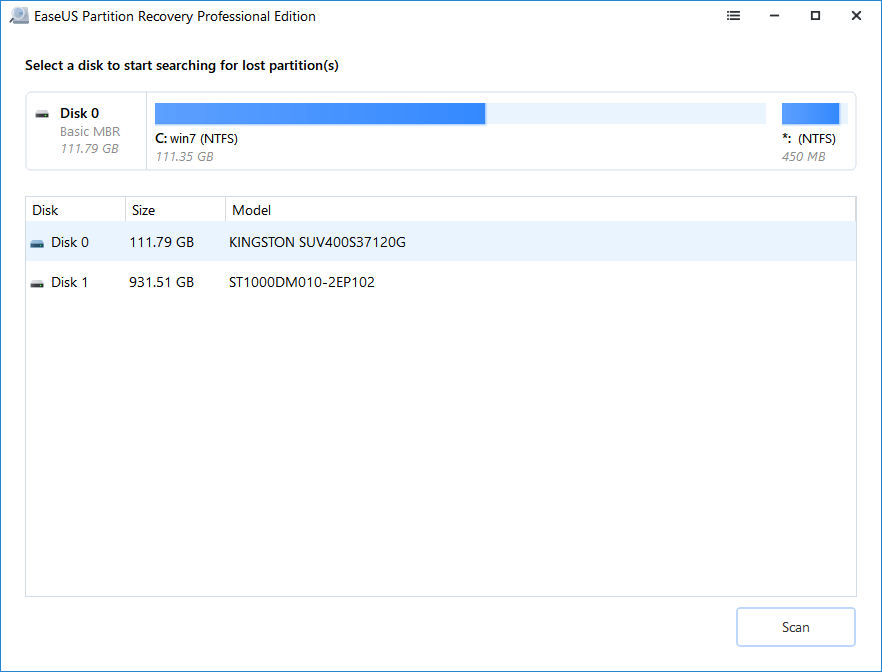
ステップ2. ディスクをスキャン
スキャンを行った後、紛失パーティションはリストに表示されます。パーティションをダブルクリックして中身を確認することができます。
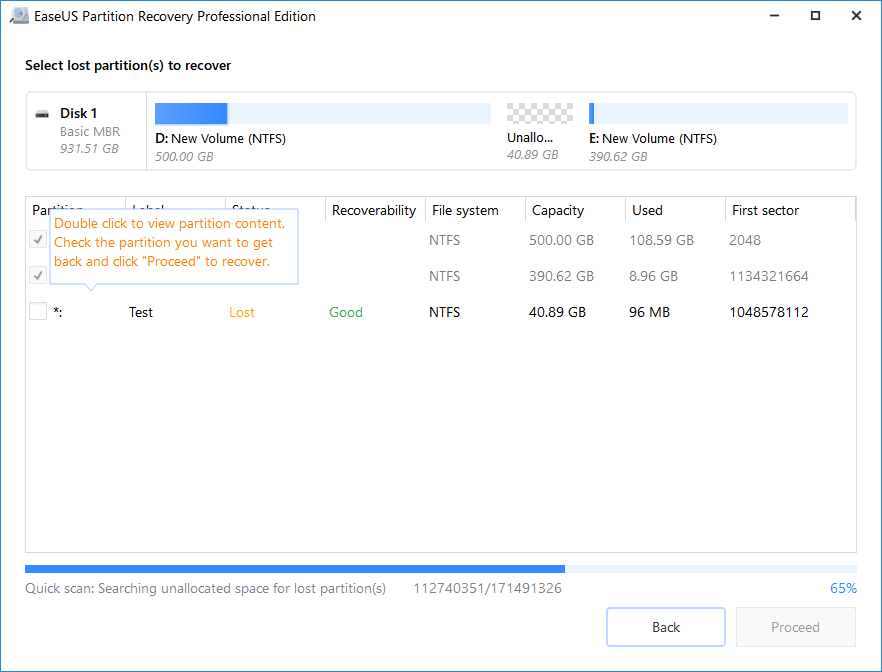
ステップ3. 紛失パーティションを復元
復元したいパーティションをチェック&選択して、「Proceed」をクリックします。
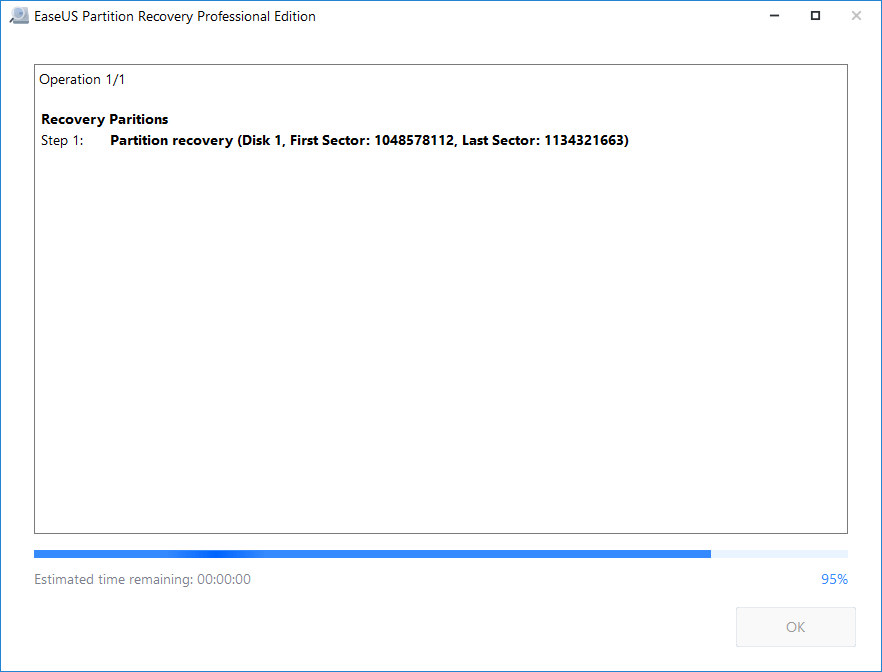
注意:データの上書きを避けるために、復元されたディスクドライブを十分の空き容量がある別のディスクに保存してください。
この記事をどのように評価しますか?
誤って消去してしまったファイルをはじめ、様々な問題や状況でもデータを簡単に復元することができます。強力な復元エンジンで高い復元率を実現、他のソフトでは復元できないファイルも復元可能です。
もっと見るEaseus Data Recovery Wizard Freeの機能は強い。無料版が2GBの復元容量制限があるが、ほとんどのユーザーはほんの一部特定なデータ(間違って削除したフォルダとか)のみを復元したいので十分!
もっと見る...このように、フリーソフトながら、高機能かつ確実なファイル・フォルダ復活ツールとして、EASEUS Data Recovery Wizardの利用価値が高い。
もっと見る